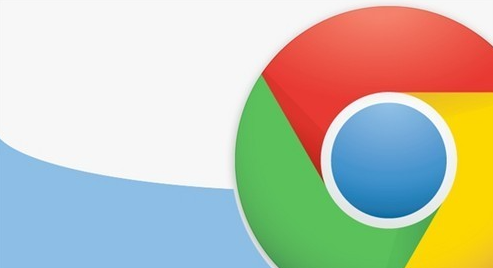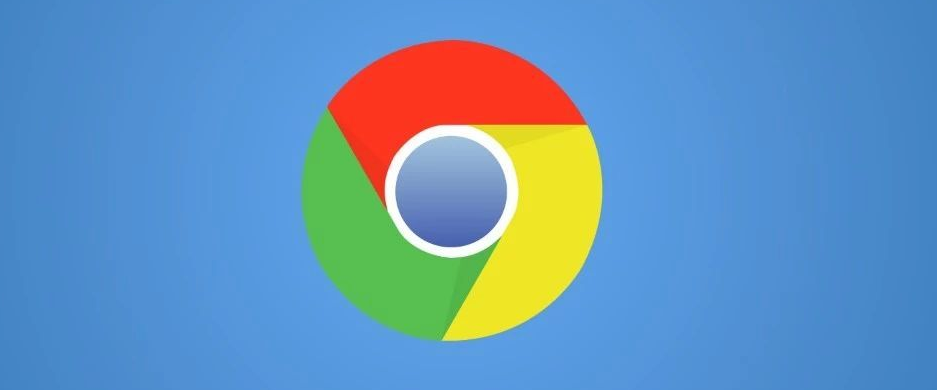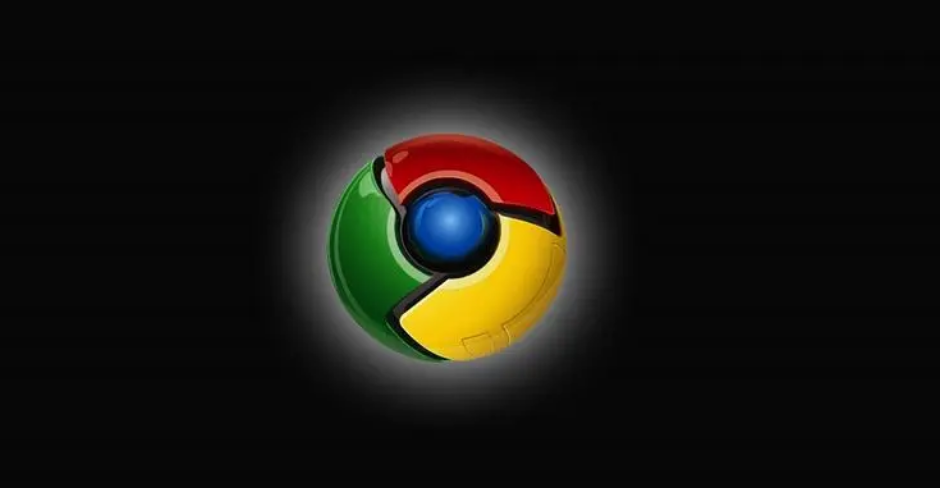如何通过Chrome浏览器检测网页加载的资源
正文介绍
首先,打开 Chrome 浏览器,输入要检测的网页地址并按下回车键,等待网页完全加载。
接着,点击浏览器右上角的三个点,选择“更多工具”中的“开发者工具”,或者直接按下键盘上的“Ctrl + Shift + I”(Windows/Linux)或“Command + Option + I”(Mac)快捷键,调出开发者工具窗口。
在开发者工具窗口中,切换到“Network”选项卡。这里会显示该网页加载的所有资源信息,包括各类文件的类型(如 HTML、CSS、JavaScript、图片等)、状态码、大小、加载时间等。
如果只想查看特定类型的资源,可以在左上角的筛选框中选择相应的资源类型,比如“All”“XHR”“CSS”等。
还可以通过点击“Record network log”按钮(通常是一个红色的圆点)开始记录网络日志,再次点击可以停止记录。这样便于我们观察在特定操作或时间段内网页加载的资源情况。
此外,在每条资源记录上,可以查看详细信息,如“Headers”标签页中能看到请求和响应头信息,“Preview”标签页可预览资源内容(部分资源支持),“Timing”标签页则详细展示了资源加载过程中各个阶段的时间消耗,帮助我们分析哪些环节可能存在性能瓶颈。
通过以上步骤,就能利用 Chrome 浏览器有效地检测网页加载的资源,从而为网站优化和问题排查提供有力依据,提升网页的性能和用户的浏览体验。
总之,Chrome 浏览器的开发者工具为我们检测网页加载资源提供了便捷且强大的功能,合理运用这些功能,能让我们更好地掌握网页的运行机制和资源加载情况,进而有针对性地进行优化和改进,无论是对于网站开发者还是普通用户了解网页性能都有很大的帮助。

首先,打开 Chrome 浏览器,输入要检测的网页地址并按下回车键,等待网页完全加载。
接着,点击浏览器右上角的三个点,选择“更多工具”中的“开发者工具”,或者直接按下键盘上的“Ctrl + Shift + I”(Windows/Linux)或“Command + Option + I”(Mac)快捷键,调出开发者工具窗口。
在开发者工具窗口中,切换到“Network”选项卡。这里会显示该网页加载的所有资源信息,包括各类文件的类型(如 HTML、CSS、JavaScript、图片等)、状态码、大小、加载时间等。
如果只想查看特定类型的资源,可以在左上角的筛选框中选择相应的资源类型,比如“All”“XHR”“CSS”等。
还可以通过点击“Record network log”按钮(通常是一个红色的圆点)开始记录网络日志,再次点击可以停止记录。这样便于我们观察在特定操作或时间段内网页加载的资源情况。
此外,在每条资源记录上,可以查看详细信息,如“Headers”标签页中能看到请求和响应头信息,“Preview”标签页可预览资源内容(部分资源支持),“Timing”标签页则详细展示了资源加载过程中各个阶段的时间消耗,帮助我们分析哪些环节可能存在性能瓶颈。
通过以上步骤,就能利用 Chrome 浏览器有效地检测网页加载的资源,从而为网站优化和问题排查提供有力依据,提升网页的性能和用户的浏览体验。
总之,Chrome 浏览器的开发者工具为我们检测网页加载资源提供了便捷且强大的功能,合理运用这些功能,能让我们更好地掌握网页的运行机制和资源加载情况,进而有针对性地进行优化和改进,无论是对于网站开发者还是普通用户了解网页性能都有很大的帮助。